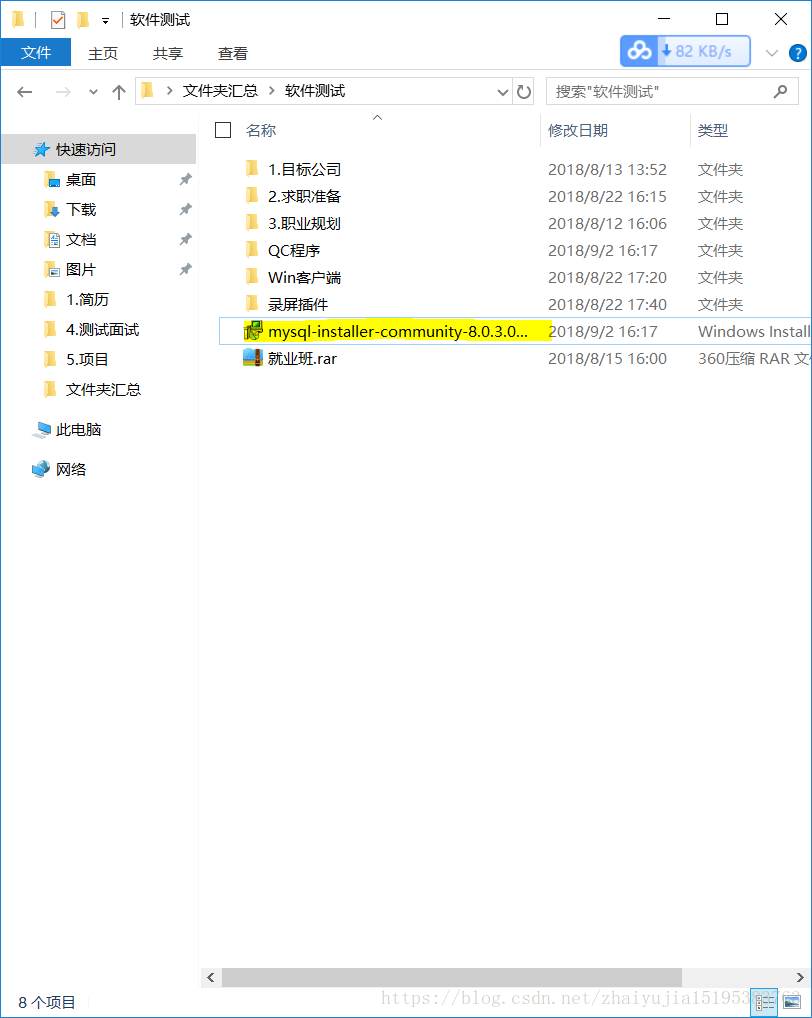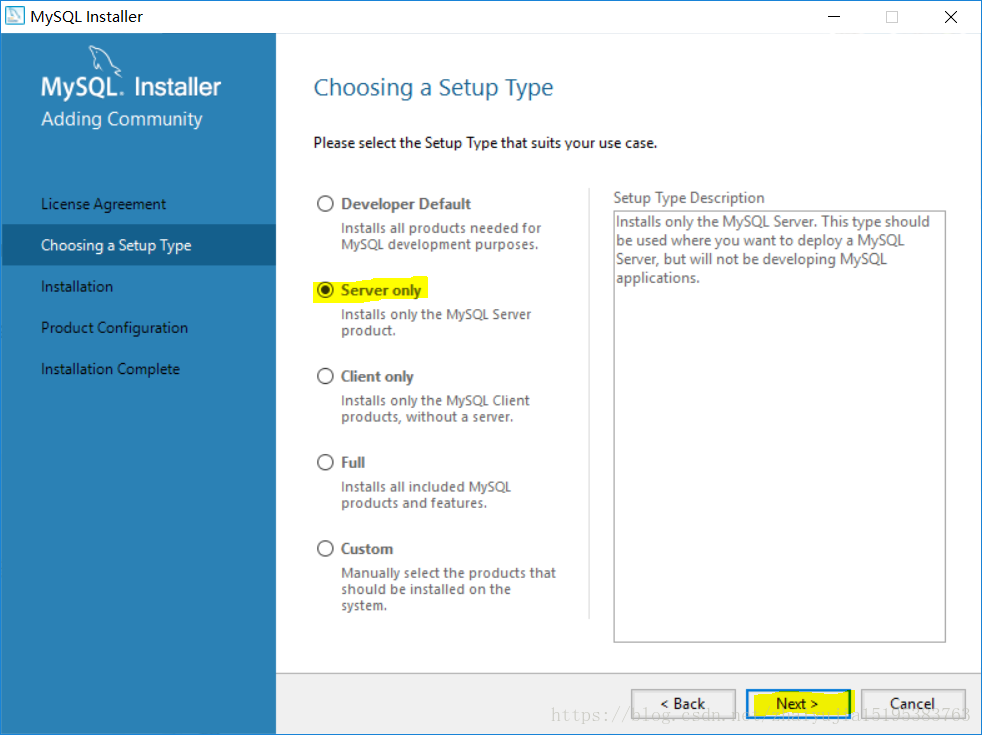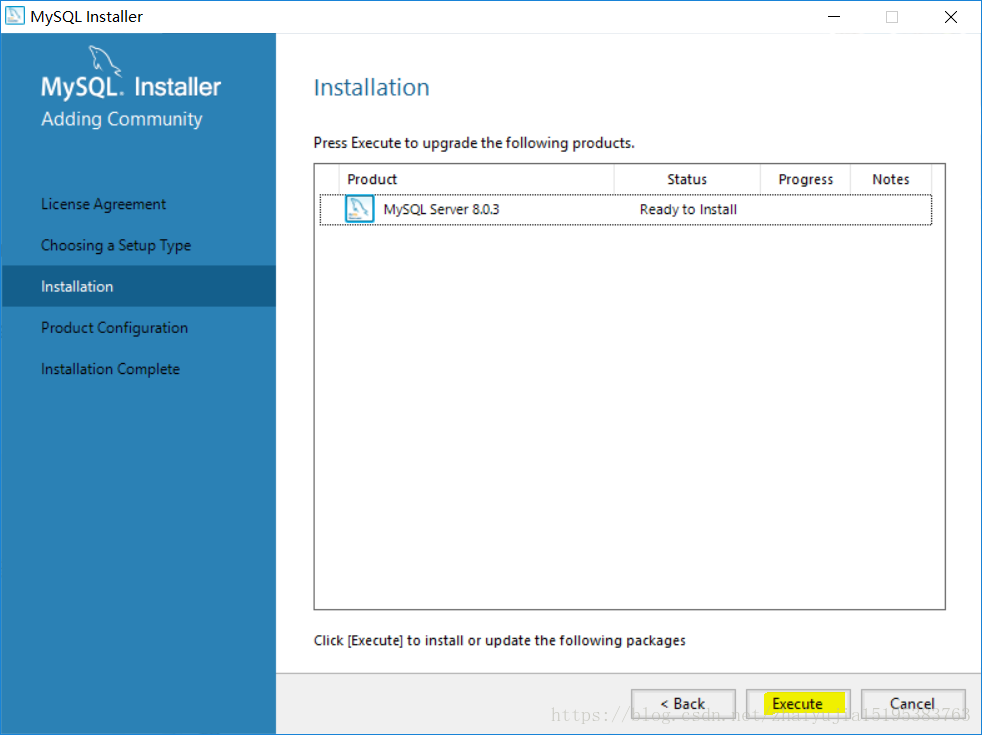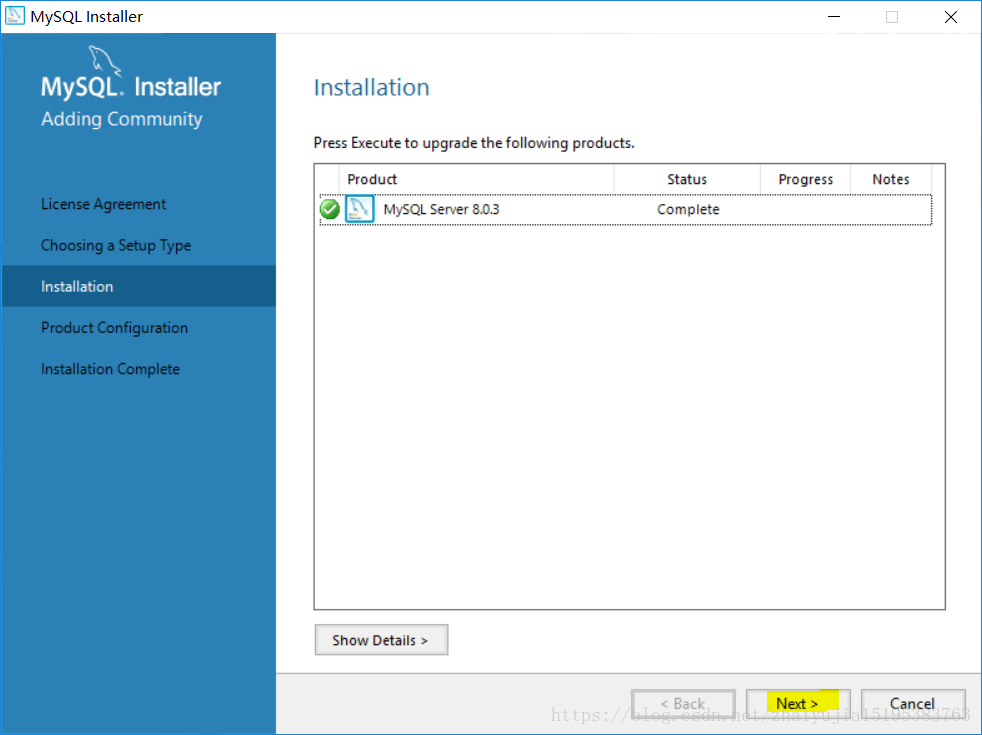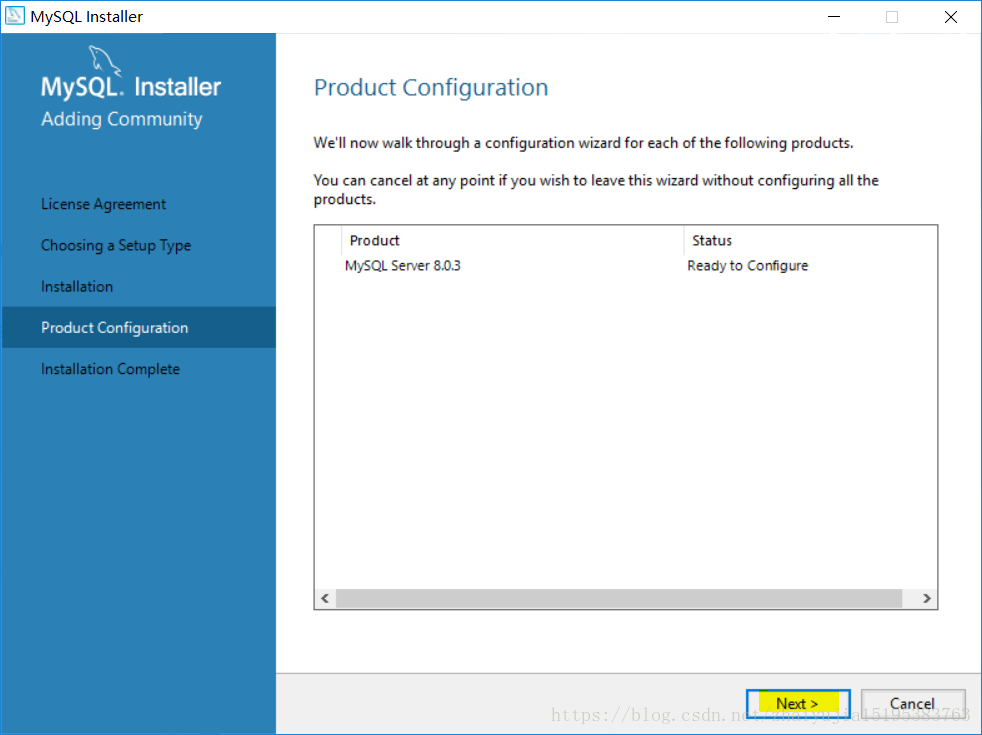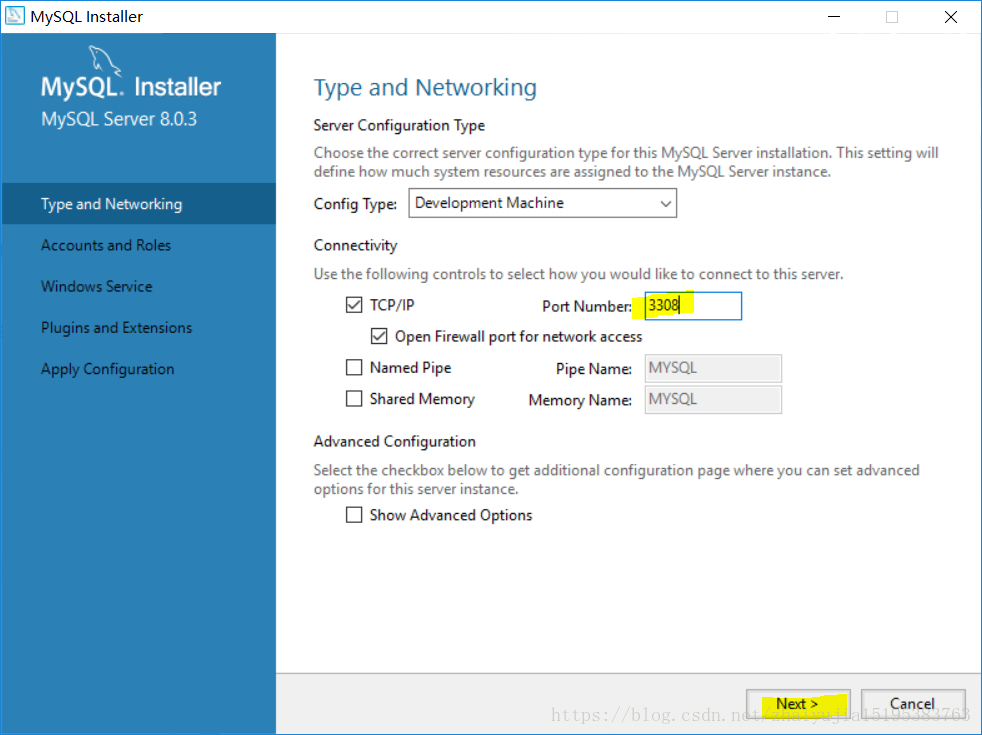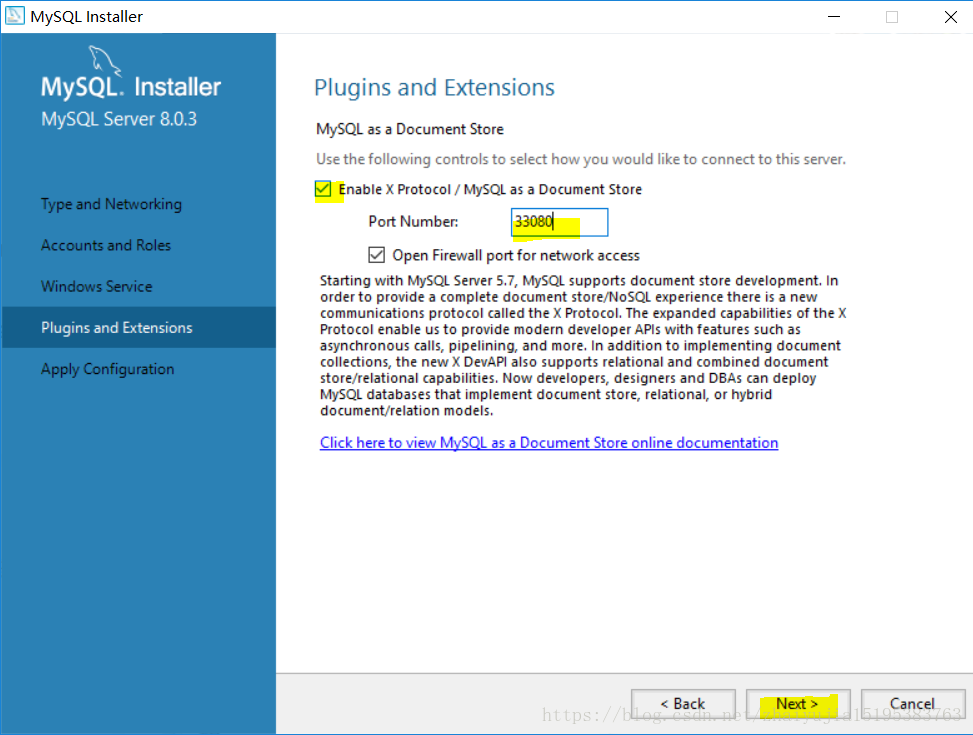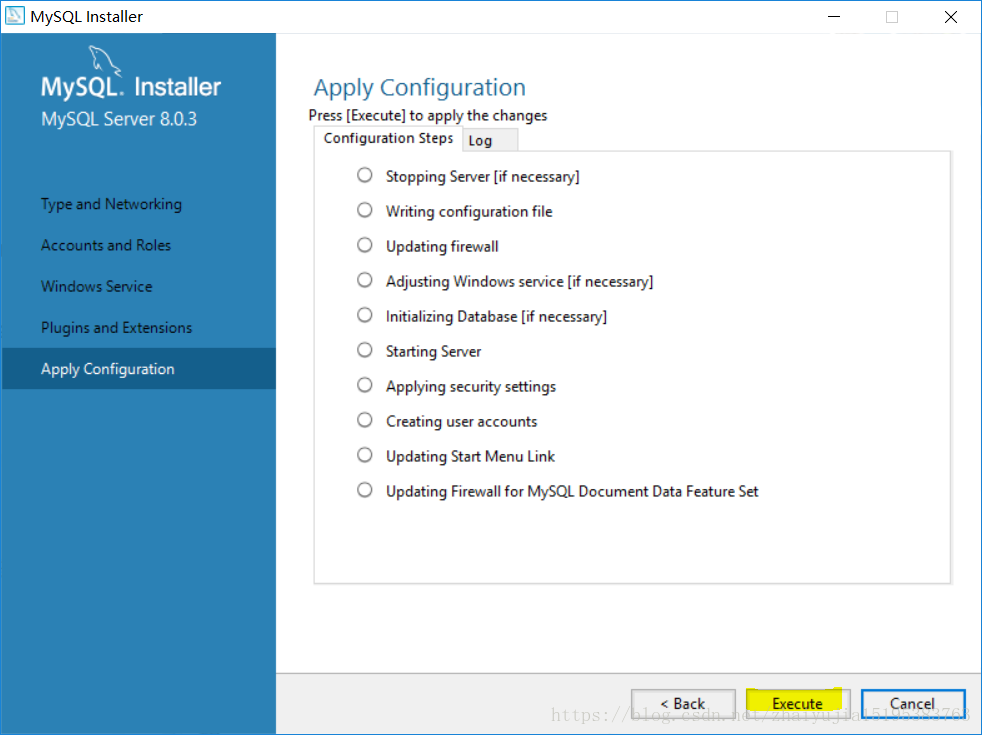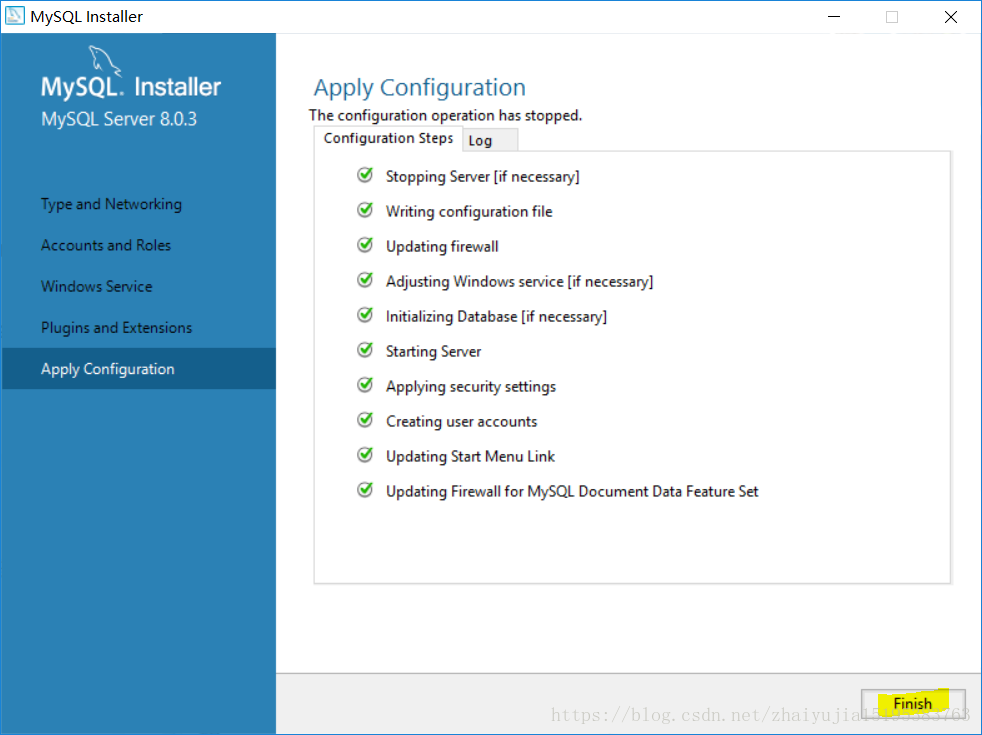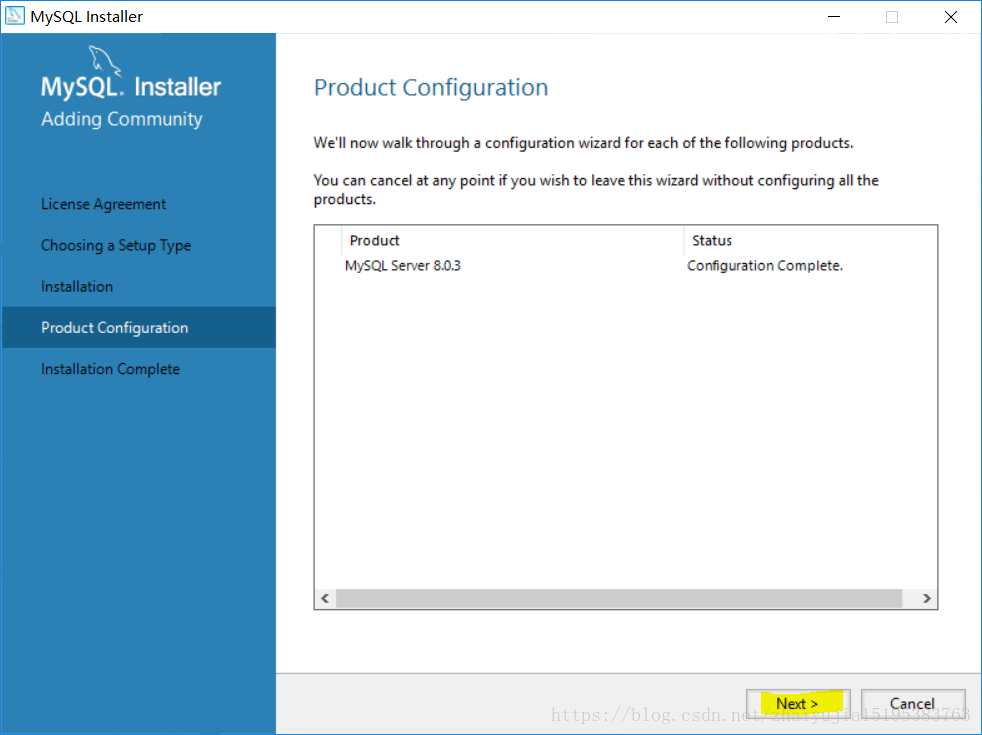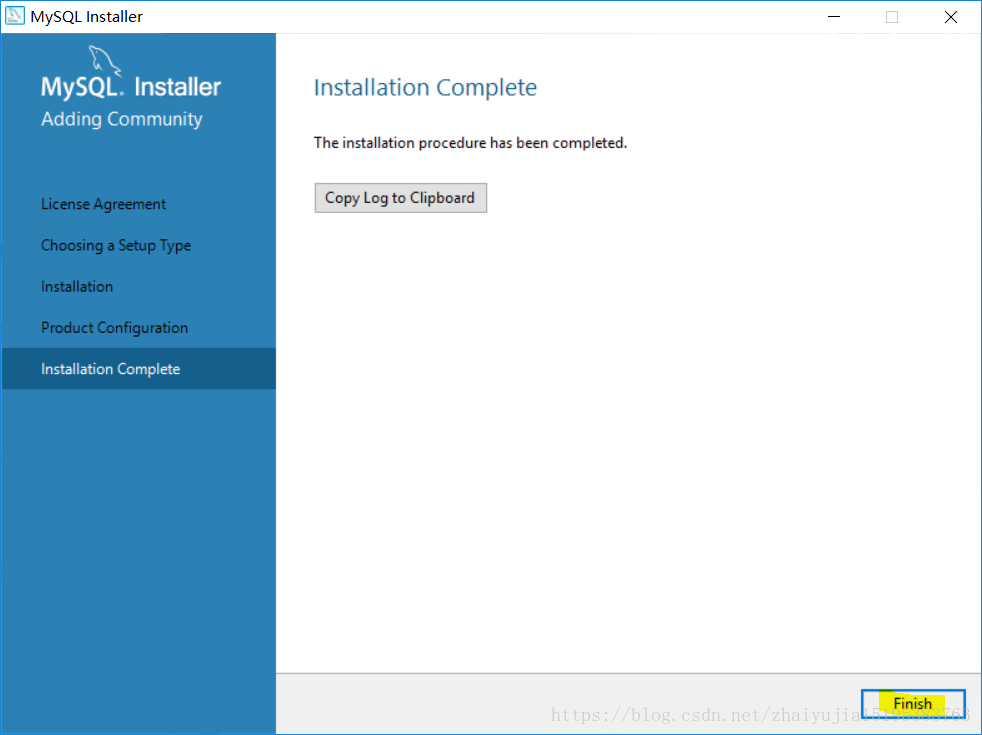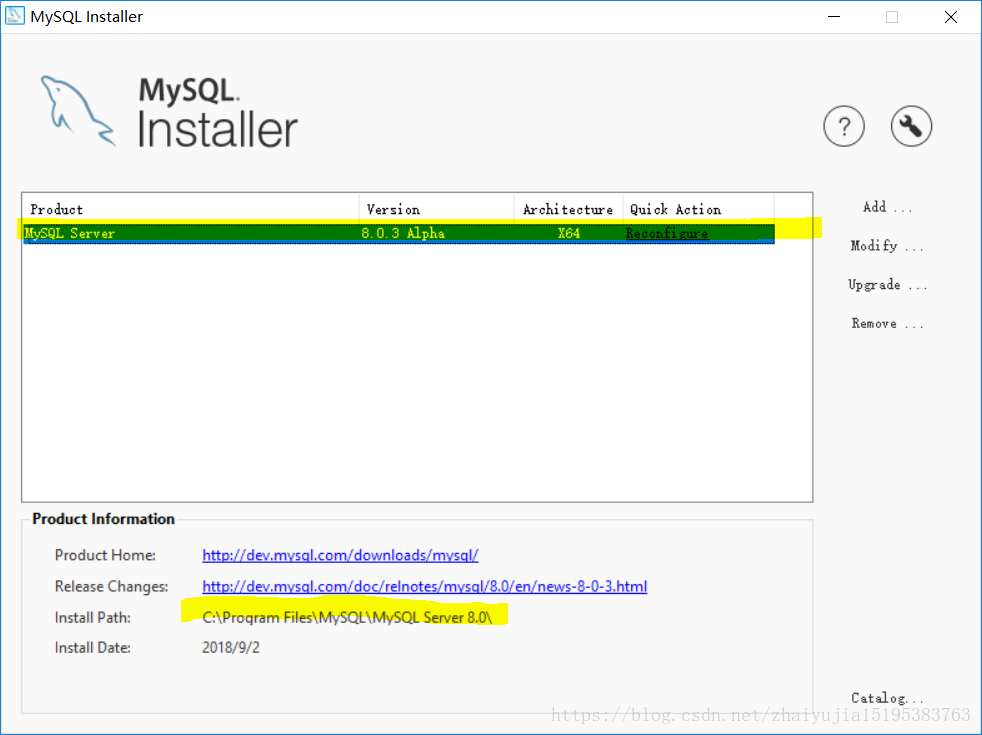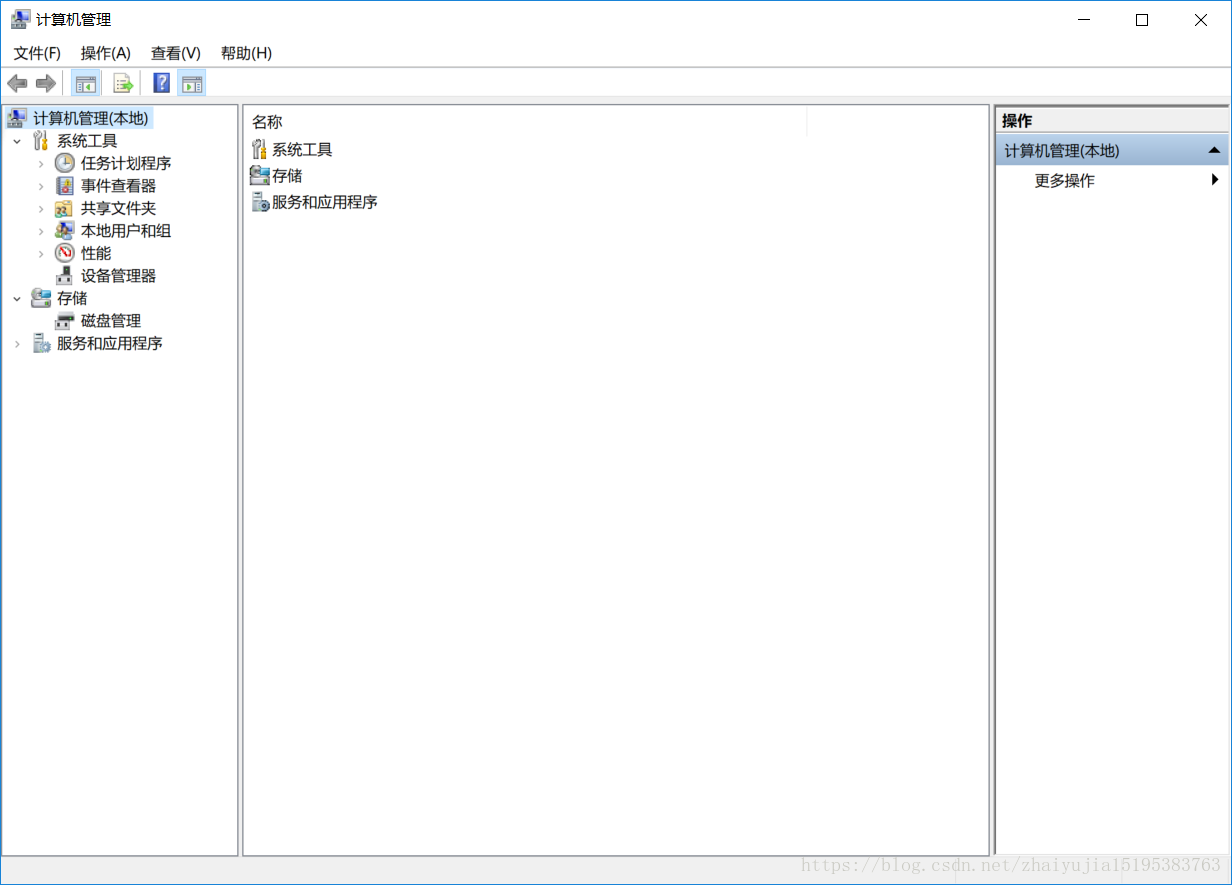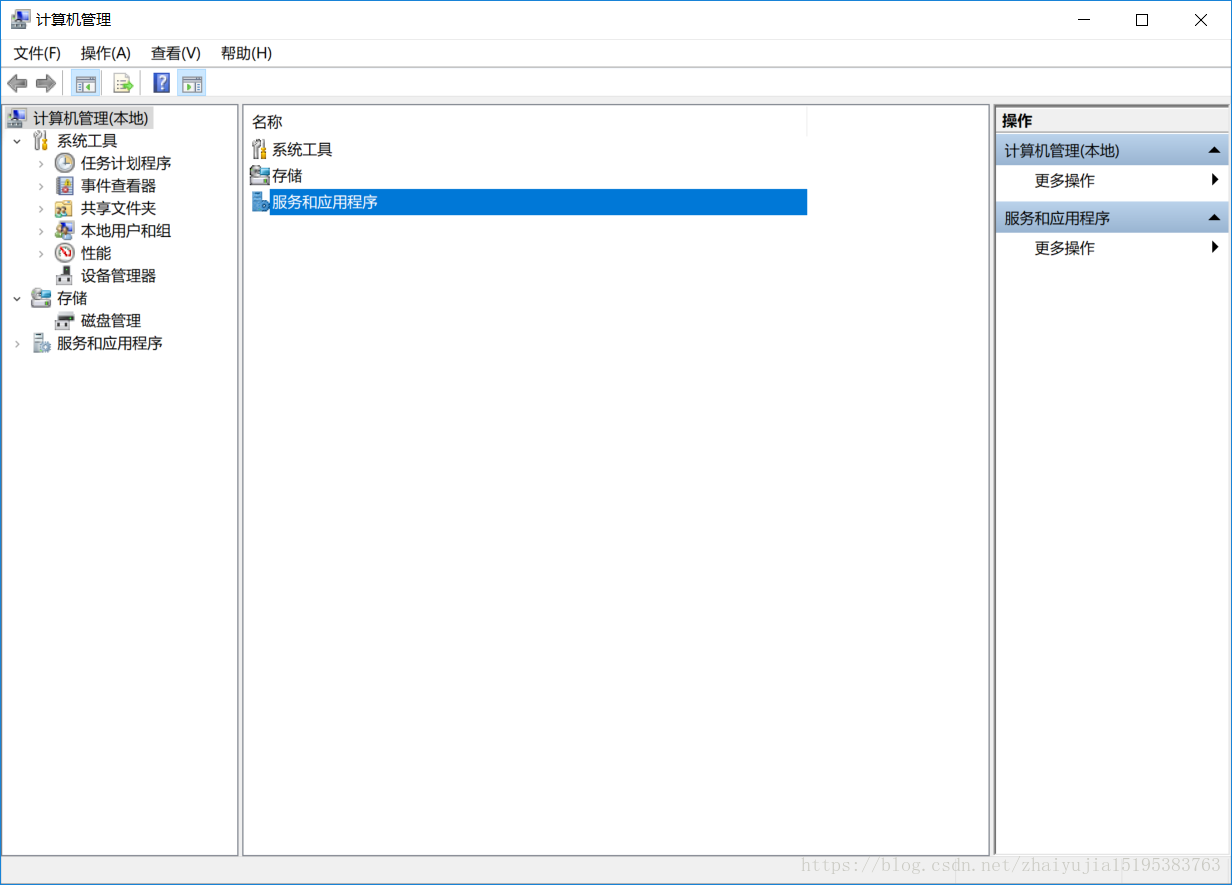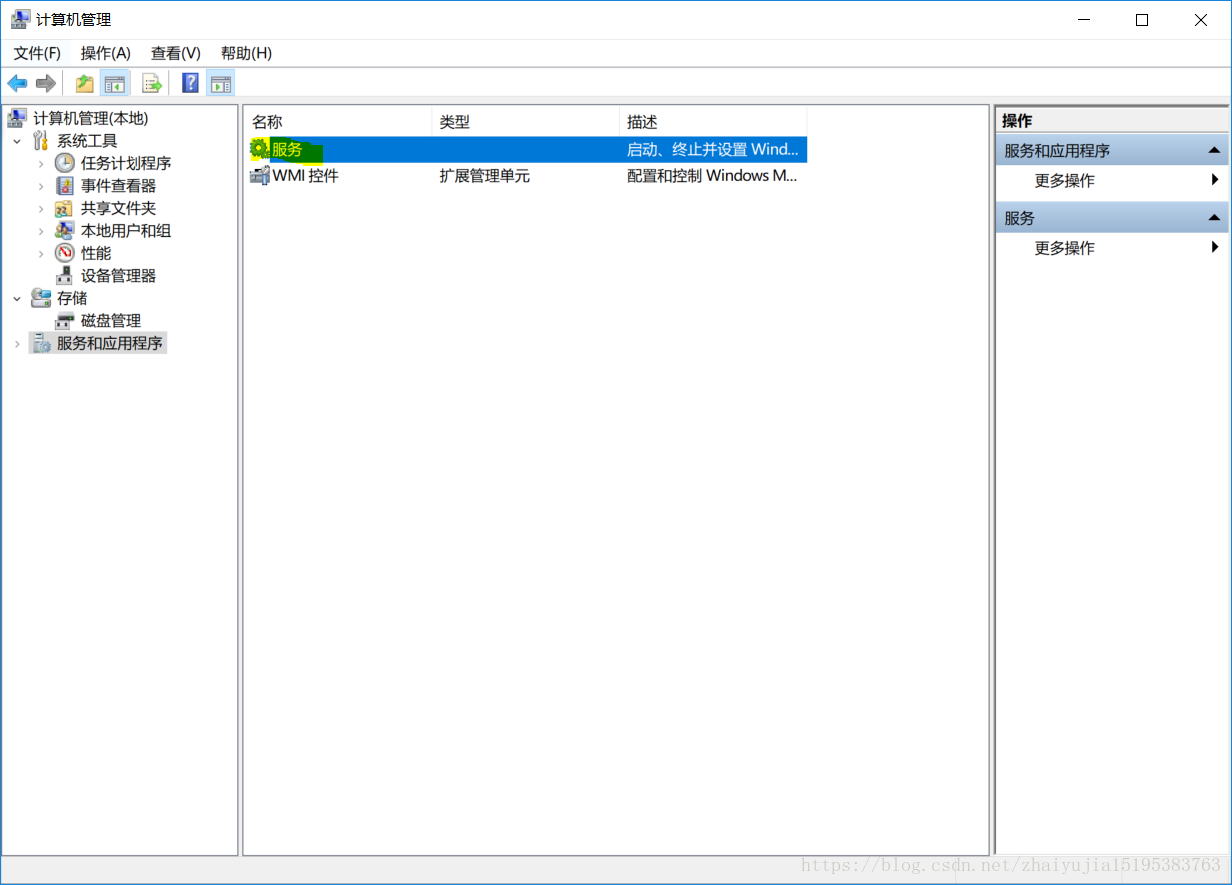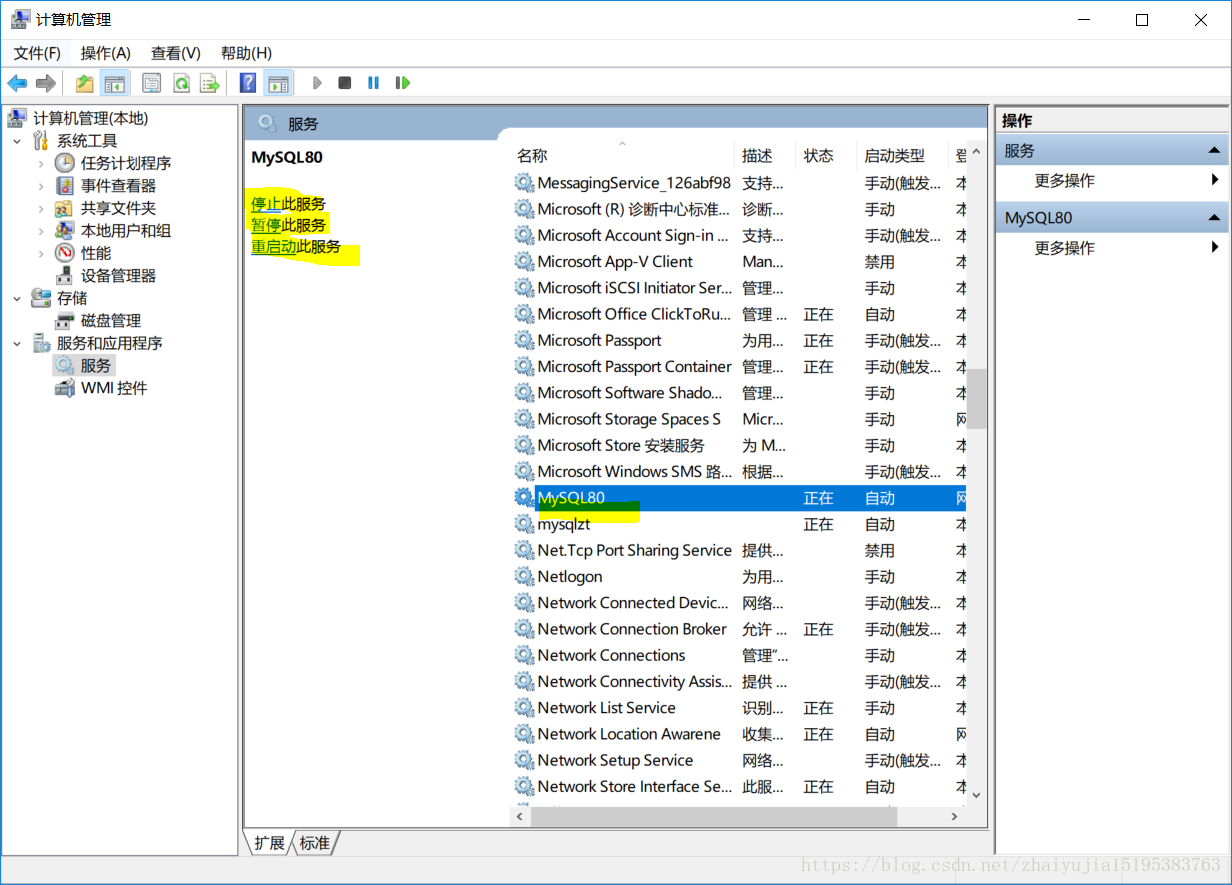安装文件的mysql-installer-community-8.0.3.0-rc.msi的链接:https://pan.baidu.com/s/1G-hO_IlhlFqVuhO_mHjKzA
密码:emhm
步骤
1.下载后,双击msi文件安装。
2.打勾,点击Next
3.选择server,点击Next
4.点击Execute按钮
5.点击Next按钮。
6.点击Next按钮。
7.如果已安装其他版本MySQL,端口位置会出现黄色感叹号。这里我将端口号改成了3308,当然大家也可以将其他版本的端口号改成3306以外的端口,8.0版本使用默认的3306端口。请牢记端口号。点击Next按钮。
8.设置root密码,请牢记密码。添加用户,用户也可以等安装完成后再添加。在这里我设置为123456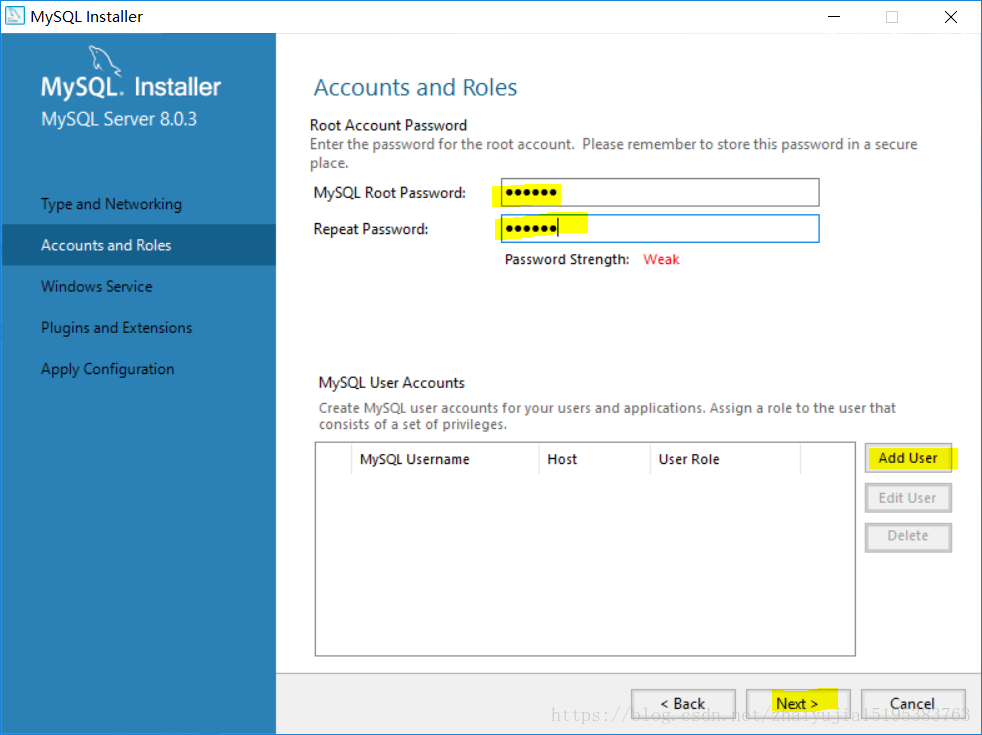
9.设置服务名称,该名称即为电脑系统中MySQL8.0的服务名称。点击Next按钮。
10.打勾,把33060改成33080,点击Next
11.点击Execute按钮。
12.待所有的Configuration前出现绿色√后,点击Finish按钮。
13.点击Next按钮。
14.点击Finish按钮。
15.安装完成,现在看到已经有一个版本的MySQL。
16.找到默认的安装位置,找到以下目录
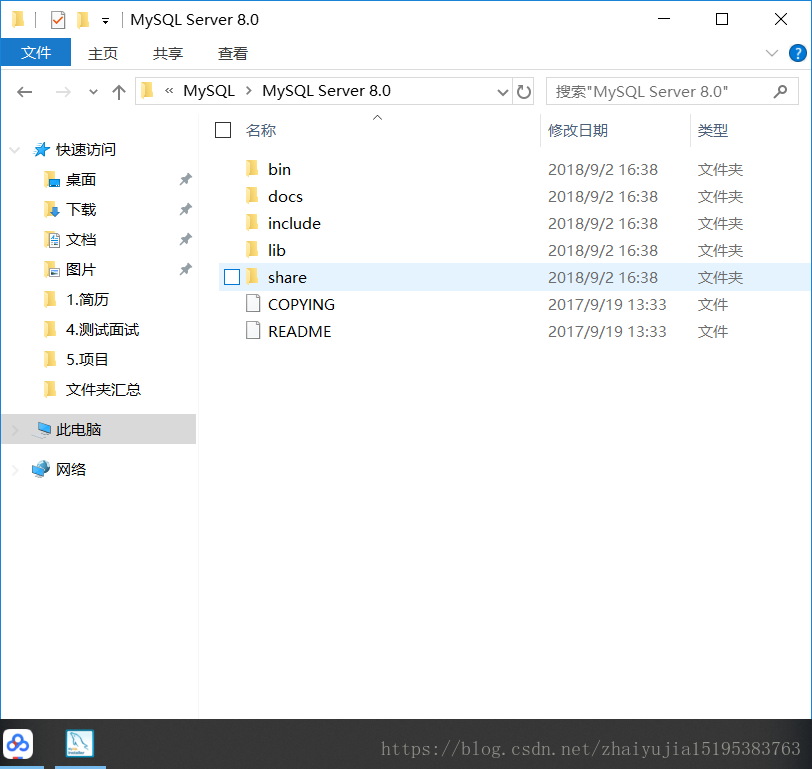
这些目录的解释:
bin目录:存储可执行文件
docs目录:文档
include目录:存储包含的头文件
lib目录:存储库文件
share目录:错误消息和字符集文件
补充:
data目录:存储数据文件
my.ini文件,MySQL的配置文件:设置字符集:1.客户端字符集[mysql] default-character-set=utf8 2.服务器端字符集[mysqld] character-set-server=utf8